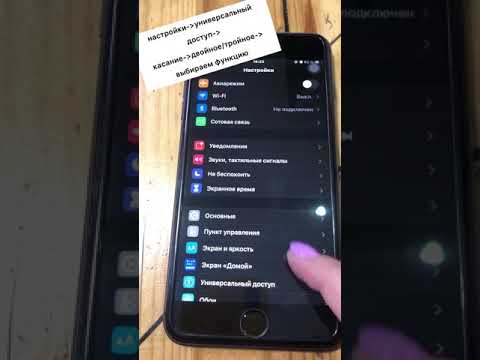Бұл wikiHow сізге iPhone -да экранды үлкейтуді қосуды және оның басқару элементтері мен параметрлеріне шолу жасауды үйретеді. Егер сіз үлкейтіп алсаңыз және кішірейткіңіз келсе, экранды үш саусағыңызбен екі рет түртіңіз.
Қадамдар
2 бөліктің 1 бөлігі: Дисплей масштабын қосу

Қадам 1. iPhone параметрлерін ашыңыз
Бұл негізгі экрандардың бірінде тістері бар сұр белгіше.
Бұл негізгі экрандағы «Утилиталар» қалтасында да болуы мүмкін

Қадам 2. Төмен қарай жылжып, Жалпы түймесін түртіңіз
Бұл опциялардың үшінші жиынында.

Қадам 3. Төмен жылжып, Қол жетімділік түймесін түртіңіз
Бұл опциялардың үшінші жиынында.

Қадам 4. Масштабтау түймешігін түртіңіз

5 -қадам. Масштабтау түймесін Қосу күйіне сырғытыңыз
Енді сіз телефондағы дисплейді үлкейту үшін масштабтауды қолдана аласыз:
- Сіз түрткен орынды ұлғайту үшін үш саусағыңызбен екі рет түртіңіз.
- Үлкейту кезінде экранды жылжыту үшін үш саусақты сүйреңіз.
- Егер экранда кішірейтілген, үлкейтілген терезе пайда болса, масштабтау аймағы «Терезені масштабтау» күйіне орнатылады. Терезені жоғалту үшін экранның кез келген жерінде үш саусағыңызбен екі рет түртіңіз.
2/2 бөлімі: Масштабтау параметрлерін өзгерту

Қадам 1. «Фокусқа еру» түймесін сырғытыңыз
Егер бұл масштабтау аймағы «Терезені масштабтау» күйіне орнатылған кезде қосулы болса, теру кезінде экранды масштабтау терезеге сіз енгізген сөздерді орындауға әкеледі.
Терезені фокустау терезесінің төменгі жағын сүйреу арқылы реттеуге немесе жылжытуға болады

Қадам 2. Ақылды теру түймесін сырғытыңыз
Қосылғаннан кейін, бұл пернетақта көрінген кезде дисплей таңдалған мәтін өрісіне масштаб береді.
Бұл опция пайда болуы үшін Focus Follow қосулы болуы керек

Қадам 3. Show Controller батырмасын сырғытыңыз
Бұл кез келген экраннан масштабты басқаруға мүмкіндік беретін өзгермелі мәзірді шығарады.
- Түртіңіз Бос көріну өзгермелі мәзірдің ашықтығын реттеу үшін жүгірткіні сүйреңіз.
- Масштабты қосу/өшіру үшін өзгермелі мәзірді екі рет түртіңіз. Масштабты айналдыру үшін мәзір түймесін көрсеткілердің біріне қарай жылжытыңыз.
- Мәзірді кішірейту арқылы жылжытуға болады, содан кейін мәзірді экранның басқа жеріне апарыңыз.

Қадам 4. Масштабтау аймағын түртіңіз
Бұл үлкейту кезінде үлкейтілетін экранның аумағын реттеу үшін опцияларды әкеледі:
-
Түртіңіз Толық экранды масштабтау. Толық экран масштабтау кезінде бүкіл экранды үлкейтеді.
Толық экранды масштабтау фокустауды өзгертеді, бірақ егер ақылды теру қолданылса, пернетақта пайда болған кезде автоматты түрде терезе масштабына ауысады
- Түртіңіз Терезе масштабы. Window Zoom кішірек терезеде белгілі бір аймақты үлкейтеді.

Қадам 5. Масштабтау сүзгісін түртіңіз
Бұл үлкейту кезінде экранның жарықтандырылуын немесе түс схемасын өзгертуге мүмкіндік береді.
- Төңкерілген: Бұл барлық түстерді қарама -қарсы көлеңкеге қайтарады.
- Сұр шкаласы: Бұл барлық түстерді жояды және тек сұр, ақ және қара реңктерін қолданады.
- Сұр шкаласы төңкерілген: Бұл барлық түстерді жояды және барлық реңктердің жарықтандырылуын өзгертеді.
- Төмен жарық: Бұл үлкейтілген аймақта экран жарықтығын төмендетеді.
- Терезе масштабы қолданылған кезде бұл сүзгілер тек терезе аймағына әсер етеді.

Қадам 6. Максималды масштабтау түймешігін сырғытыңыз
Оңға сырғыту үлкейту мөлшерін ұлғайтады. Солға сырғыту мөлшерді азайтады.